
Κατά τη διάρκεια της περιήγησης στο Διαδίκτυο, τα προγράμματα περιήγησης πληρούν μερικές φορές τέτοια περιεχόμενα ιστοσελίδων που δεν μπορούν να αναπαραχθούν τα δικά τους ενσωματωμένα εργαλεία. Για τη σωστή εμφάνισή τους, απαιτείται η εγκατάσταση προσθηκών και plugins τρίτων. Ένα από αυτά τα plugins είναι το Adobe Flash Player. Με αυτό, μπορείτε να δείτε ροή βίντεο από υπηρεσίες όπως το YouTube και το Flash Animation σε μορφή SWF. Επίσης, χρησιμοποιεί αυτό το συμπλήρωμα ότι τα πανό εμφανίζονται σε ιστότοπους και πολλά άλλα στοιχεία. Ας μάθουμε πώς να εγκαταστήσετε το Adobe Flash Player για την όπερα.
Εγκατάσταση μέσω ηλεκτρονικού εγκαταστάτη
Υπάρχουν δύο τρόποι για να εγκαταστήσετε το Adobe Flash Player Plugin για την όπερα. Μπορείτε να κατεβάσετε το πρόγραμμα εγκατάστασης, το οποίο μέσω του Διαδικτύου κατά τη διάρκεια της διαδικασίας εγκατάστασης θα φορτώσει τα απαιτούμενα αρχεία (αυτή η μέθοδος θεωρείται προτιμότερη) και μπορείτε να κατεβάσετε το τελικό αρχείο εγκατάστασης. Ας μιλήσουμε για αυτές τις μεθόδους.
Πρώτα απ 'όλα, θα επικεντρωθούμε στις αποχρώσεις του adobe flash player plug-in μέσω του online εγκαταστάτη. Πρέπει να πάμε στη σελίδα Adobe Επίσημη Ιστοσελίδα, όπου δημοσιεύεται ο ηλεκτρονικός εγκαταστάτης. Η σύνδεση με αυτή τη σελίδα βρίσκεται στο τέλος αυτής της ενότητας του άρθρου.
Ο ίδιος ο ιστότοπος θα καθορίσει το λειτουργικό σας σύστημα, το μοντέλο της γλώσσας και του προγράμματος περιήγησης. Επομένως, για λήψη, παρέχει ένα αρχείο που είναι σήμερα για τις ανάγκες σας. Έτσι, κάντε κλικ σε ένα μεγάλο κίτρινο κουμπί "Ρυθμίστε τώρα" που βρίσκεται στον ιστότοπο της Adobe.
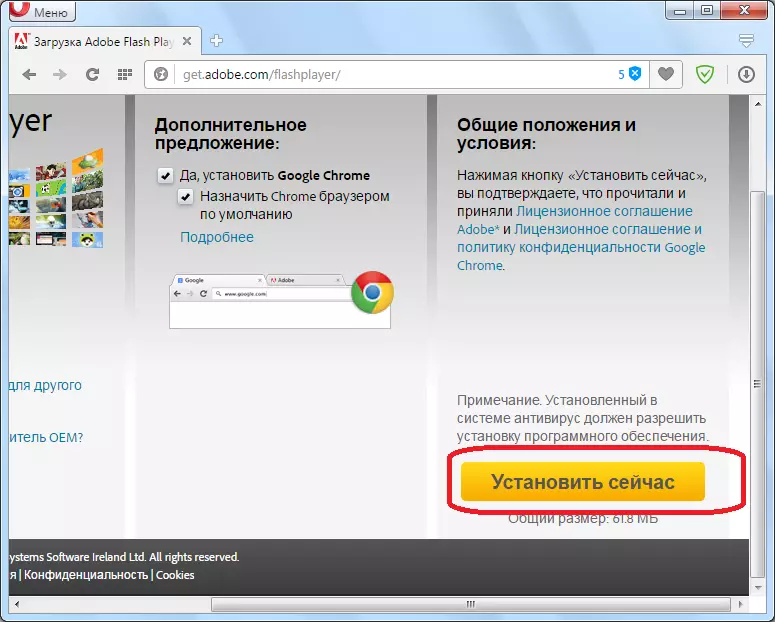
Αρχίζει το αρχείο εγκατάστασης.

Μετά από αυτό, εμφανίζεται ένα παράθυρο, προσφέροντας να προσδιορίσετε τη θέση όπου αυτό το αρχείο θα αποθηκευτεί στον σκληρό δίσκο. Είναι καλύτερο αν είναι ένας εξειδικευμένος φάκελος για λήψεις. Ορίζουμε τον κατάλογο και κάντε κλικ στο κουμπί "Αποθήκευση".
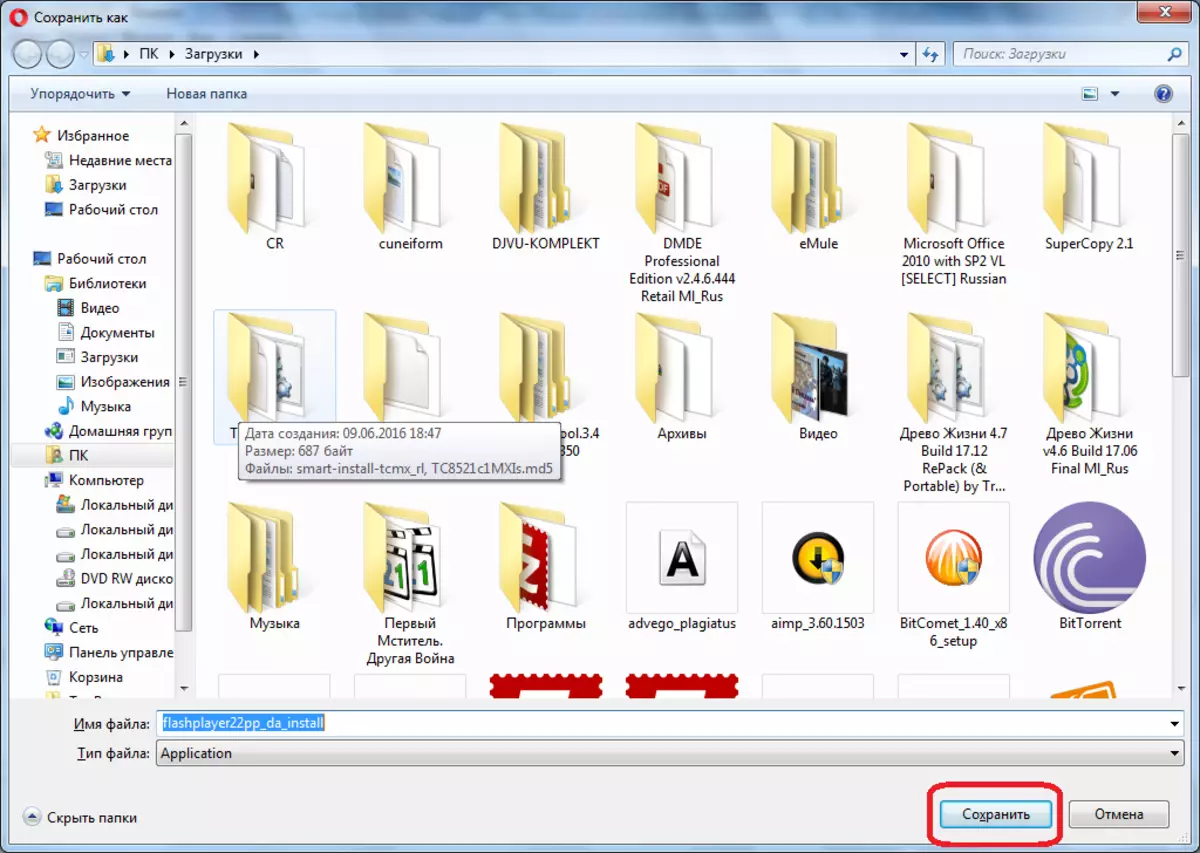
Μετά τη λήψη, εμφανίζεται ένα μήνυμα στην τοποθεσία που προσφέρει το αρχείο εγκατάστασης στο φάκελο λήψης.
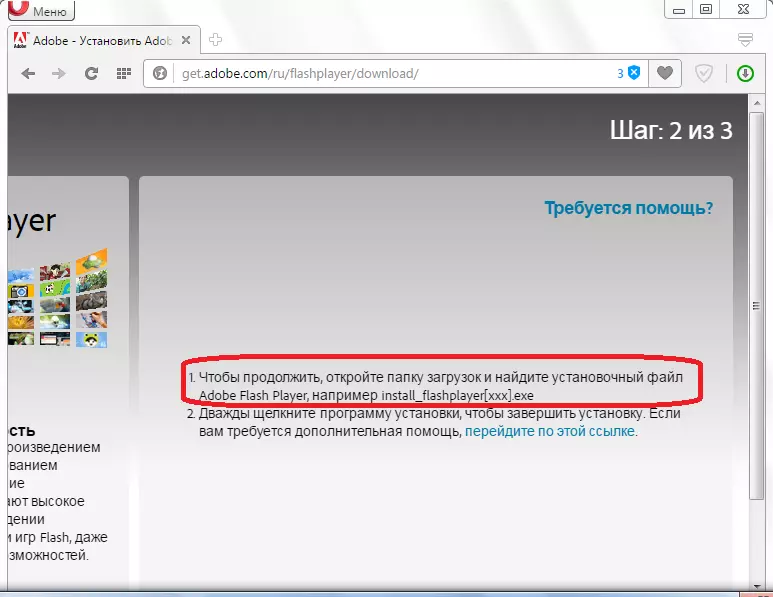
Δεδομένου ότι γνωρίζουμε πού έχει αποθηκεύσει το αρχείο, μπορείτε εύκολα να το βρείτε και να το ανοίξετε. Αλλά, αν έχουμε ξεχάσει ακόμη και τη θέση της αποθήκευσης, πηγαίνουμε στο διαχειριστή λήψης μέσω του κύριου μενού του προγράμματος περιήγησης Opera.

Εδώ μπορούμε εύκολα να βρούμε το αρχείο που χρειάζεστε - flashplayer22ppp_da_install και κάντε κλικ σε αυτό για να ξεκινήσετε την εγκατάσταση.
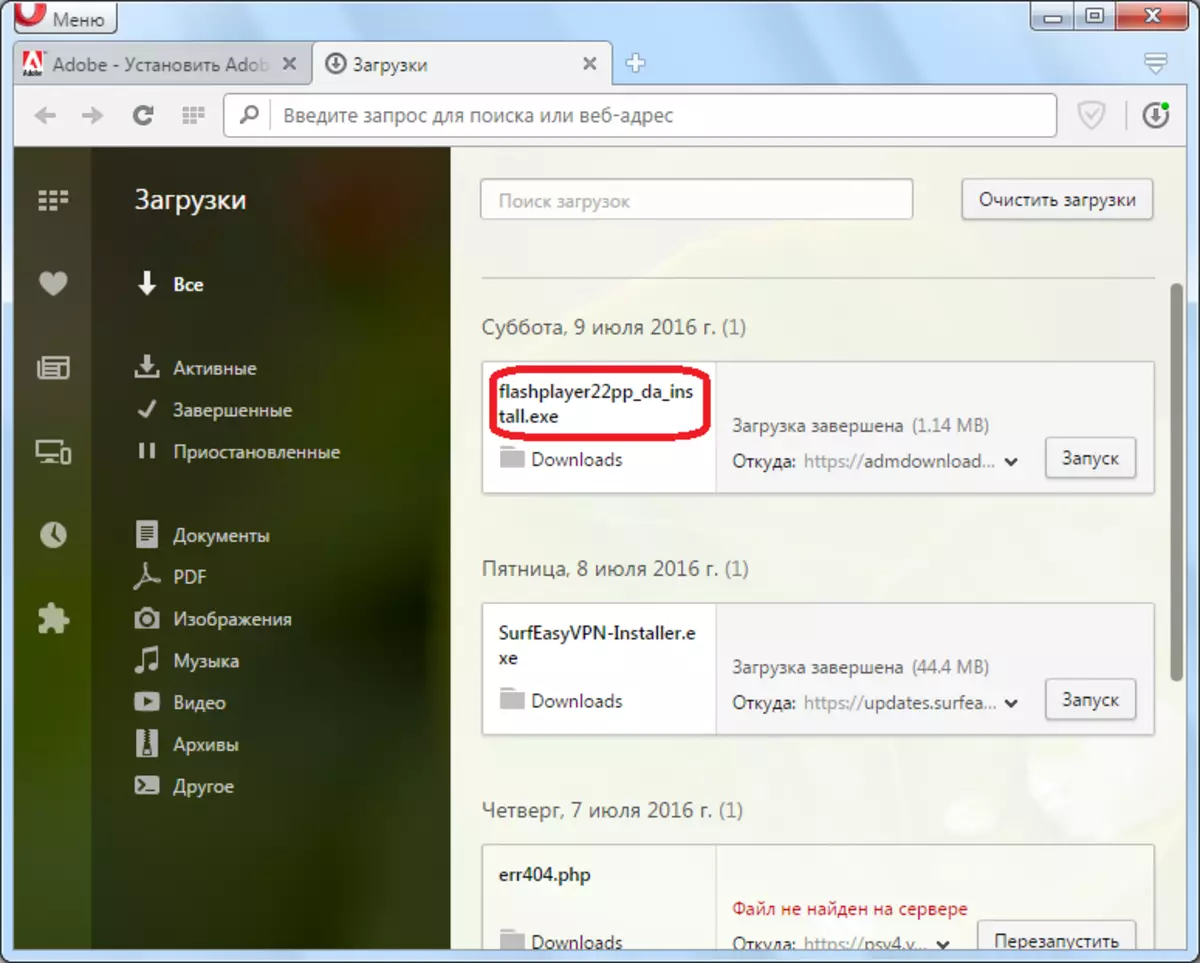
Αμέσως μετά, κλείνουμε το πρόγραμμα περιήγησης της όπερας. Όπως μπορείτε να δείτε, το παράθυρο του εγκαταστάτη ανοίγει, στην οποία μπορούμε να τηρήσουμε την πρόοδο της εγκατάστασης του plugin. Η διάρκεια της εγκατάστασης εξαρτάται από την ταχύτητα του Διαδικτύου, καθώς τα αρχεία φορτώνονται στο διαδίκτυο.
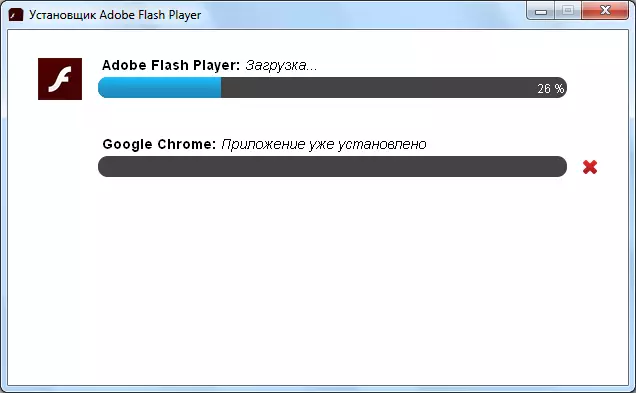
Στο τέλος της εγκατάστασης, εμφανίζεται ένα παράθυρο με το αντίστοιχο μήνυμα. Αν δεν θέλουμε να εκτελέσουμε το Google Chrome Browser, τότε αφαιρεί την αντίστοιχη σημαία. Στη συνέχεια, πιέζουμε σε ένα μεγάλο κίτρινο κουμπί "φινίρισμα".

Το Plugin Adobe Flash Player για την όπερα είναι εγκατεστημένη και μπορείτε να προβάλετε βίντεο ροής, κινούμενα σχέδια Flash και άλλα στοιχεία στο αγαπημένο σας πρόγραμμα περιήγησης.
Κατεβάστε το Online Adobe Flash Player Player Player
Εγκατάσταση από το αρχείο
Επιπλέον, υπάρχει ένας τρόπος για να εγκαταστήσετε το Adobe Flash Player από ένα ληφθέν αρχείο εκ των προτέρων. Συνιστάται να χρησιμοποιηθεί απουσία ενός διαδικτύου κατά την εγκατάσταση ή χαμηλή ταχύτητα.
Σύνδεσμος προς τη σελίδα με το αρχείο από την επίσημη τοποθεσία Adobe παρουσιάζεται στο τέλος αυτής της ενότητας. Πηγαίνοντας στη σελίδα με αναφορά, μεταβείτε στο τραπέζι με διάφορα λειτουργικά συστήματα. Βρίσκουμε την έκδοση που χρειάζεστε όπως φαίνεται στην εικόνα, δηλαδή το plugin για το πρόγραμμα περιήγησης Opera στο λειτουργικό σύστημα των Windows και κάντε κλικ στο κουμπί "Λήψη exe installer".
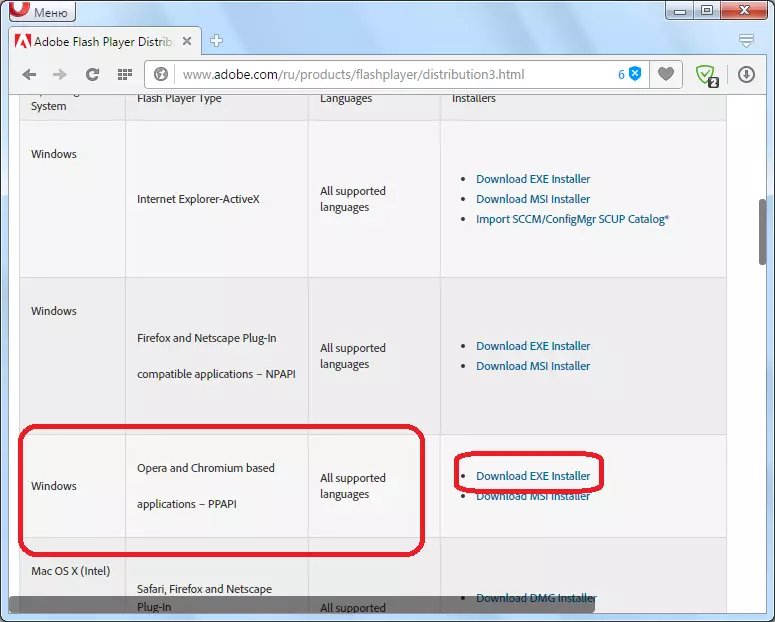
Περαιτέρω, όπως στην περίπτωση ενός διαδικτυακού εγκαταστάτη, καλούμε να εγκαταστήσουμε τον κατάλογο για τη λήψη του αρχείου εγκατάστασης.
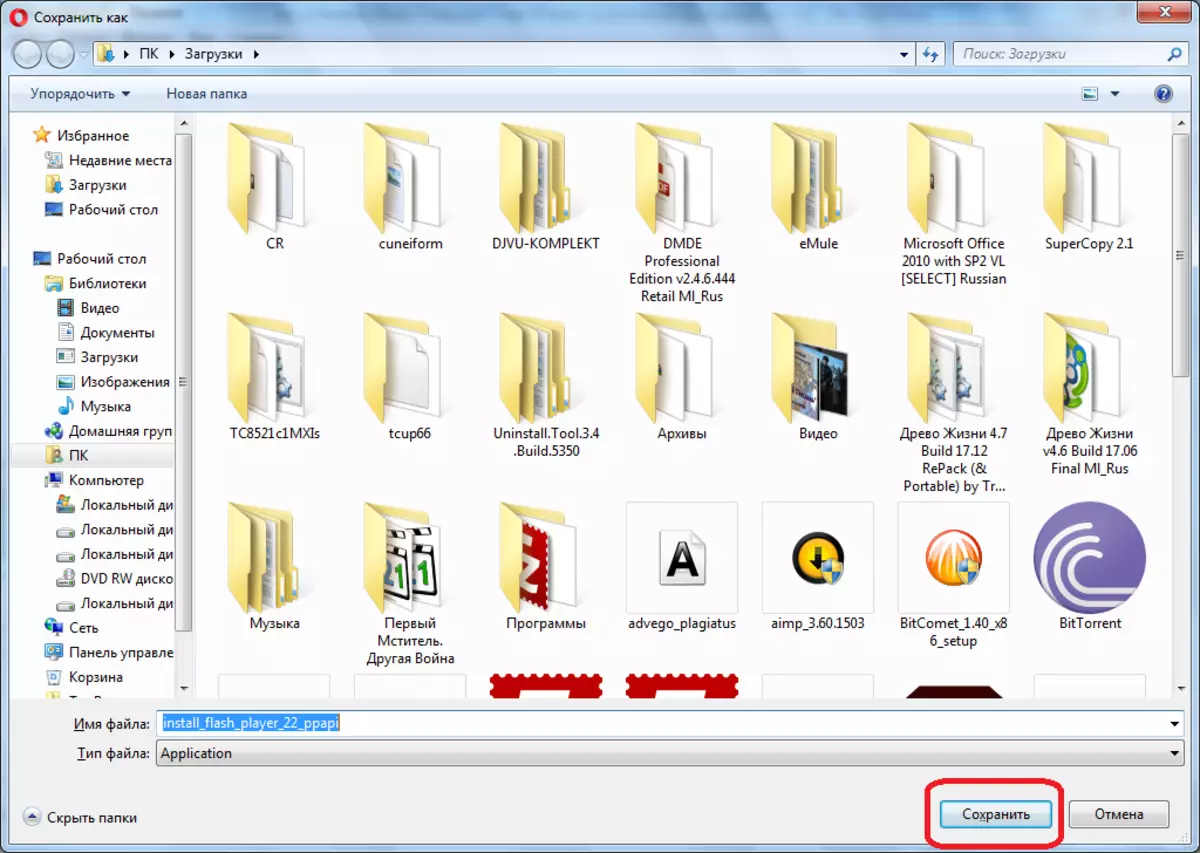
Με τον ίδιο τρόπο, τρέχουμε το δεξιόστροφο αρχείο από τον διαχειριστή λήψης και κλείνουμε το πρόγραμμα περιήγησης όπερας.

Αλλά τότε αρχίζουν οι διαφορές. Το παράθυρο εκκίνησης του εγκαταστάτη ανοίγει, στην οποία το σημάδι πρέπει να επισημάνετε στην κατάλληλη θέση, η οποία συμφωνεί με τη συμφωνία άδειας χρήσης. Μόνο μετά από αυτό, το κουμπί "εγκατάσταση" γίνεται ενεργό. Κάντε κλικ σε αυτό.
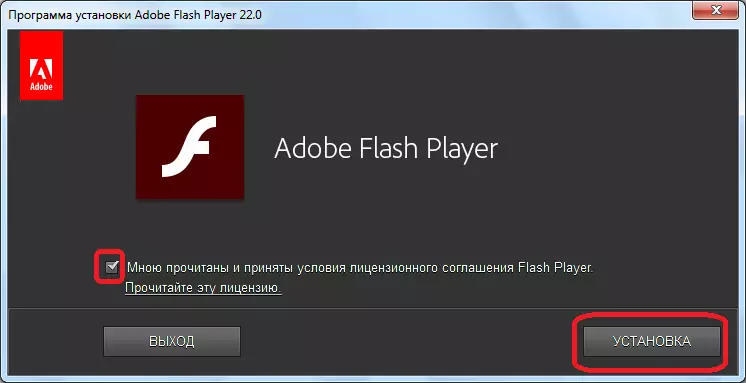
Στη συνέχεια, η ίδια η διαδικασία εγκατάστασης αρχίζει. Πίσω από την πρόοδό του, όπως και η τελευταία φορά, μπορεί να παρατηρηθεί χρησιμοποιώντας έναν ειδικό γραφικό δείκτη. Αλλά, σε αυτή την περίπτωση, αν όλα είναι εντάξει, η εγκατάσταση πρέπει να πάει πολύ γρήγορα, καθώς τα αρχεία είναι ήδη στον σκληρό δίσκο και δεν φορτώνετε από το Internet.
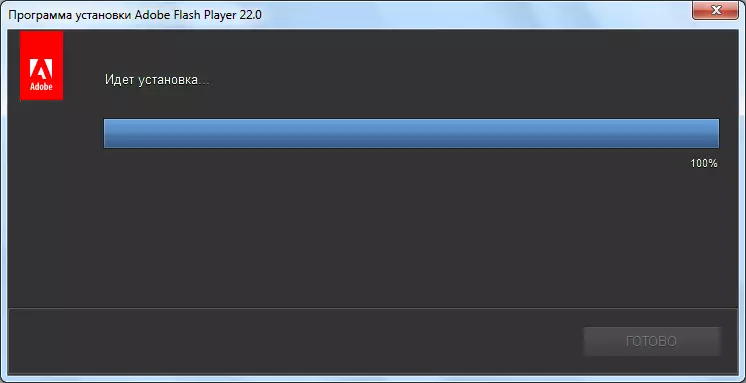
Όταν η εγκατάσταση έχει τελειώσει, θα εμφανιστεί το κατάλληλο μήνυμα. Μετά από αυτό, κάντε κλικ στο κουμπί "Φινίρισμα".
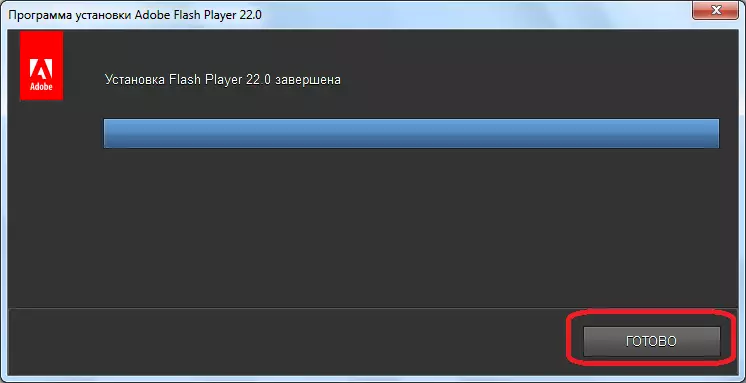
Το Adobe Flash Player Plugin για το πρόγραμμα περιήγησης Opera είναι εγκατεστημένο.
Κατεβάστε το αρχείο αναπαραγωγής παίκτη παίκτη εγκατάστασης για την όπερα
Έλεγχος επικύρωσης εγκατάστασης
Είναι αρκετά σπάνιο, αλλά υπάρχουν περιπτώσεις που η Adobe Flash Player δεν είναι ενεργή μετά την εγκατάσταση του Adobe Flash Player Plugin. Για να δοκιμάσετε την κατάστασή του, πρέπει να πάμε στο διαχειριστή plugin. Για να το κάνετε αυτό, εισάγετε την έκφραση "Opera: Plugins" στη γραμμή διευθύνσεων του προγράμματος περιήγησης και κάντε κλικ στο κουμπί Εισαγωγή στο πληκτρολόγιο.
Πάμε στο παράθυρο των plug-ins διαχείριση. Εάν τα δεδομένα Plugin Plugin Adobe Flash Plugin παρουσιάζονται με αυτόν τον τρόπο, όπως στην παρακάτω εικόνα, όλα είναι εντάξει και λειτουργούν κανονικά.
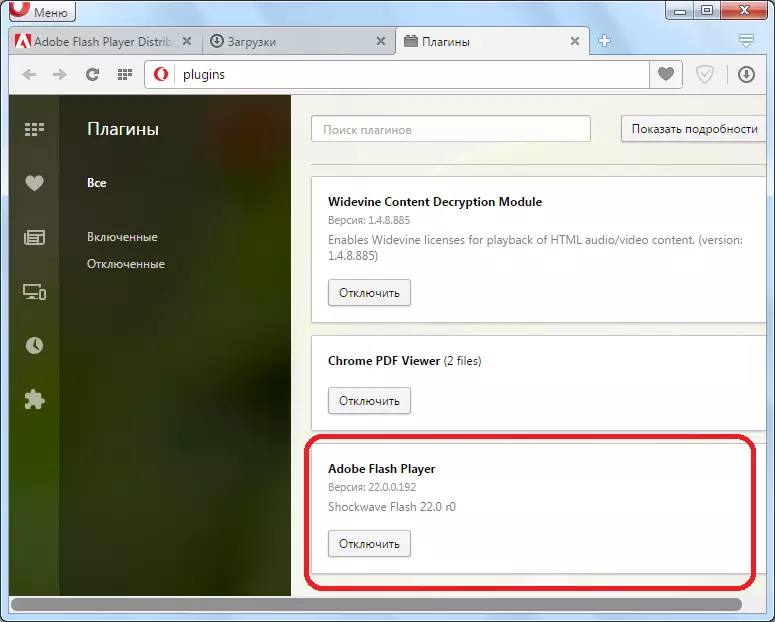
Εάν υπάρχει ένα κουμπί "Ενεργοποίηση" κοντά στο όνομα του plug-in, τότε πρέπει να κάνετε κλικ σε αυτό για να μπορείτε να δείτε τα περιεχόμενα των ιστότοπων χρησιμοποιώντας το Adobe Flash Player.

Προσοχή!
Λόγω του γεγονότος ότι από την έκδοση της Opera 44, δεν υπάρχει ξεχωριστό τμήμα για plug-ins στο πρόγραμμα περιήγησης, τότε η Adobe Flash Player μόνο σε παλαιότερες εκδόσεις μπορεί να ενεργοποιηθεί παραπάνω.
Εάν έχετε εγκαταστήσει την έκδοση Opera αργότερα Opera 44, ελέγξτε αν οι λειτουργίες του plug-in περιλαμβάνονται χρησιμοποιώντας διαφορετική επιλογή δράσης.
- Κάντε κλικ στο "Αρχείο" και στη λίστα Άνοιγμα. Κάντε κλικ στο "Ρυθμίσεις". Μπορείτε να εφαρμόσετε μια εναλλακτική δράση πιέζοντας τον συνδυασμό Alt + P.
- Ξεκινάει το παράθυρο ρυθμίσεων. Θα πρέπει να μετακινηθεί στην ενότητα ιστότοπων.
- Στο κύριο μέρος του διαχωρισμένου διαμερίσματος, το οποίο βρίσκεται στη δεξιά πλευρά του παραθύρου, αναζητήστε μια ομάδα ρυθμίσεων "flash". Εάν σε αυτό το μπλοκ, ο διακόπτης έχει οριστεί στο "Block Flash Start On Sites", τότε αυτό σημαίνει ότι η ταινία Flash Flash είναι απενεργοποιημένη από τα εσωτερικά εργαλεία του προγράμματος περιήγησης. Έτσι, ακόμη και αν έχετε την πιο πρόσφατη έκδοση του Adobe Flash Player, το περιεχόμενο, για το οποίο αυτό το plugin είναι υπεύθυνο για το παιχνίδι, δεν θα αναπαραχθεί.

Για να ενεργοποιήσετε τη δυνατότητα προβολής του φλας, ρυθμίστε το διακόπτη σε οποιαδήποτε από τις τρεις άλλες θέσεις. Η πιο βέλτιστη επιλογή θεωρείται ότι εγκατασταθεί στην κατάσταση "Προσδιορισμός και εκτέλεση σημαντικής περιεκτικότητας σε λάμψη", δεδομένου ότι η συμπερίληψη των "επιτρεπόμενων ιστότοπων που θα εκτελεί τη λειτουργία" αυξάνει το επίπεδο της ευπάθειας του υπολογιστή από τους εισβολείς.

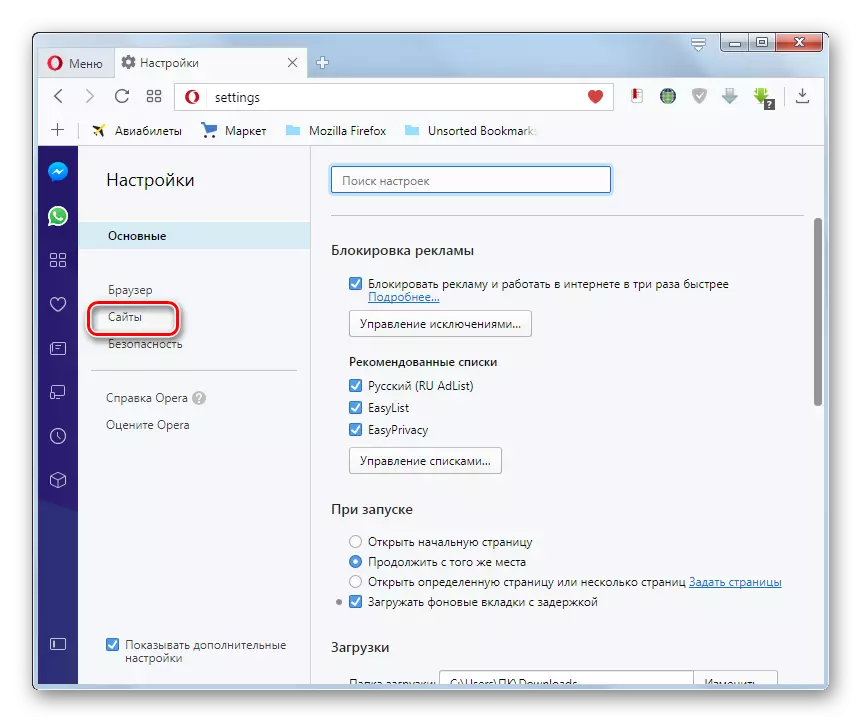

Όπως μπορείτε να δείτε, τίποτα δεν είναι ιδιαίτερα δύσκολη στην εγκατάσταση του Adobe Flash Plugin Player για το πρόγραμμα περιήγησης Opera. Αλλά, φυσικά, υπάρχουν ορισμένες αποχρώσεις που προκαλούν ερωτήσεις κατά την εγκατάσταση και στις οποίες σταματήσαμε λεπτομερώς παραπάνω.
